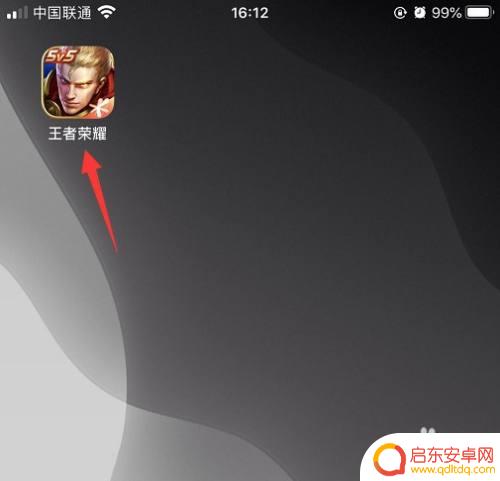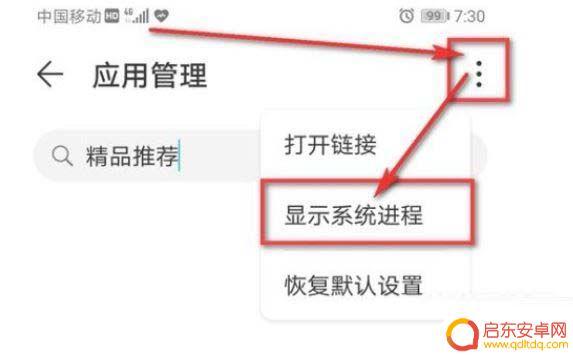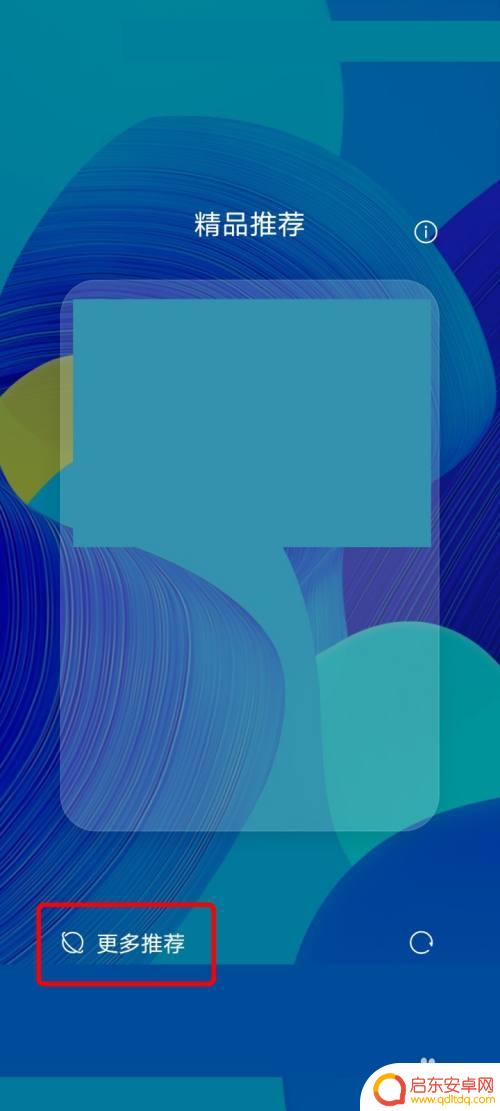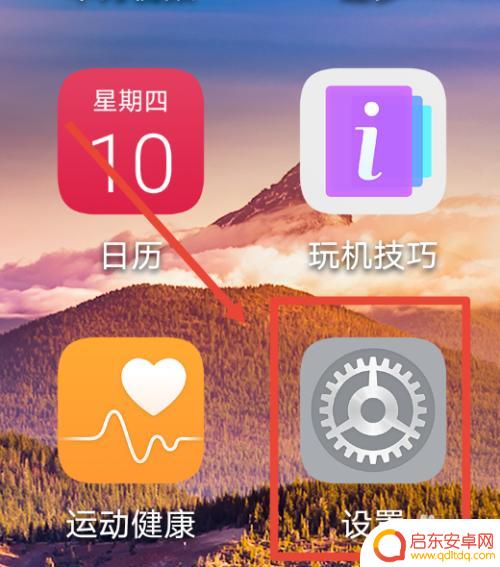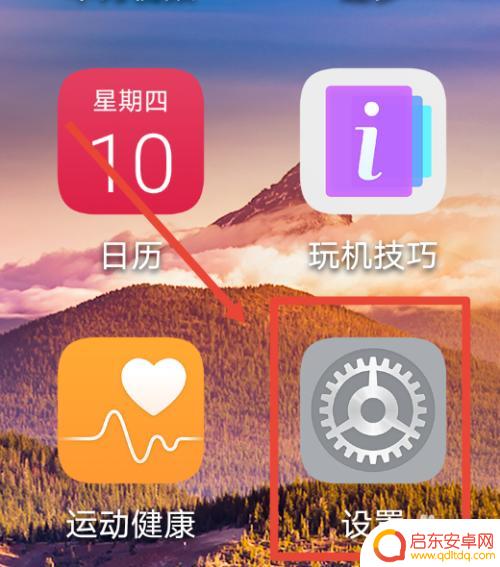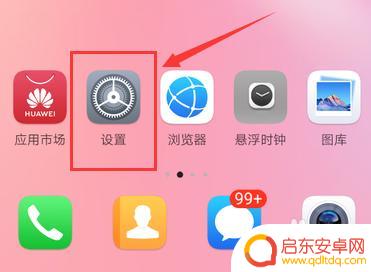荣耀手机如何禁止推荐 怎么关闭荣耀手机的热门推荐推送
在如今的智能手机时代,荣耀手机作为一款备受欢迎的智能设备,其热门推荐推送功能给用户带来了许多便利,有时候我们可能并不需要或者不想接收这些推荐信息,因此了解如何关闭荣耀手机的热门推荐推送变得尤为重要。在本文中我们将探讨一些简便的方法来禁止荣耀手机的推荐推送功能,以满足个性化需求,提高使用体验。
怎么关闭荣耀手机的热门推荐推送
具体步骤:
1.点击“设置”。
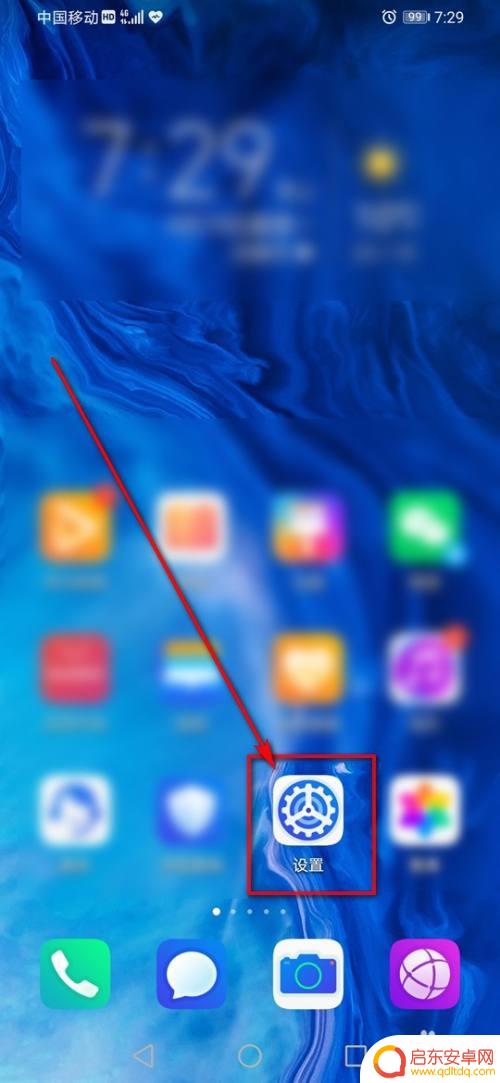
2.点击“应用”。
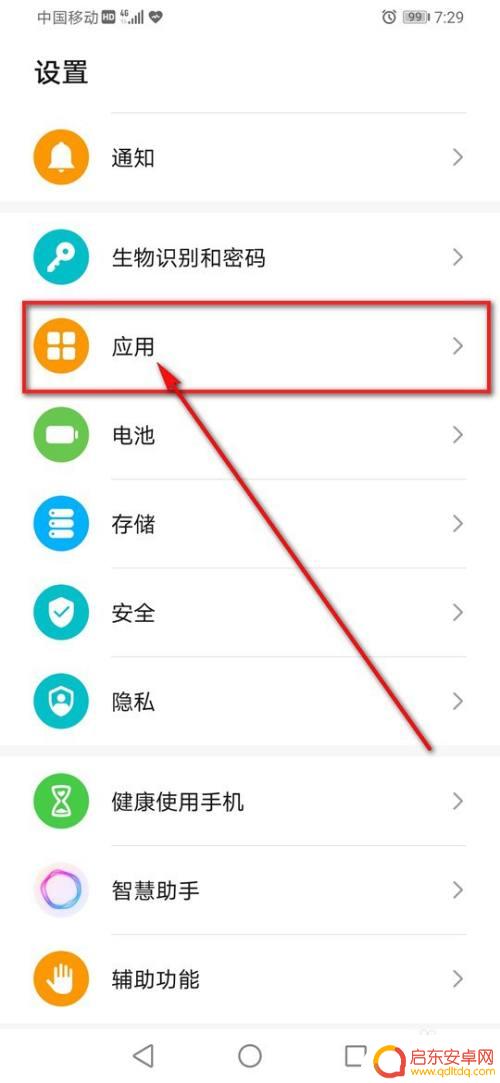
3.点击“应用管理”。
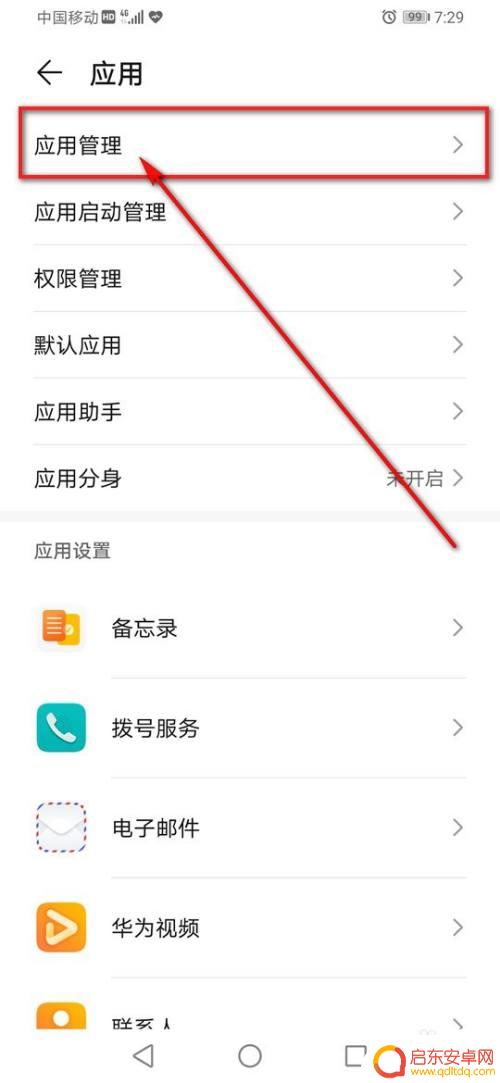
4.搜索框输入“精品推荐”,点击右上角的“┆”图标。
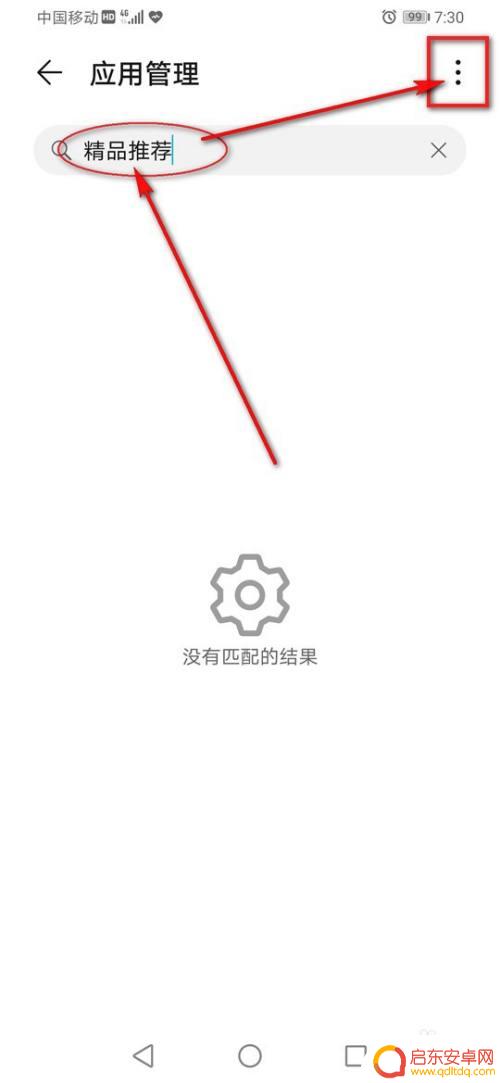
5.点击“显示系统进程”。
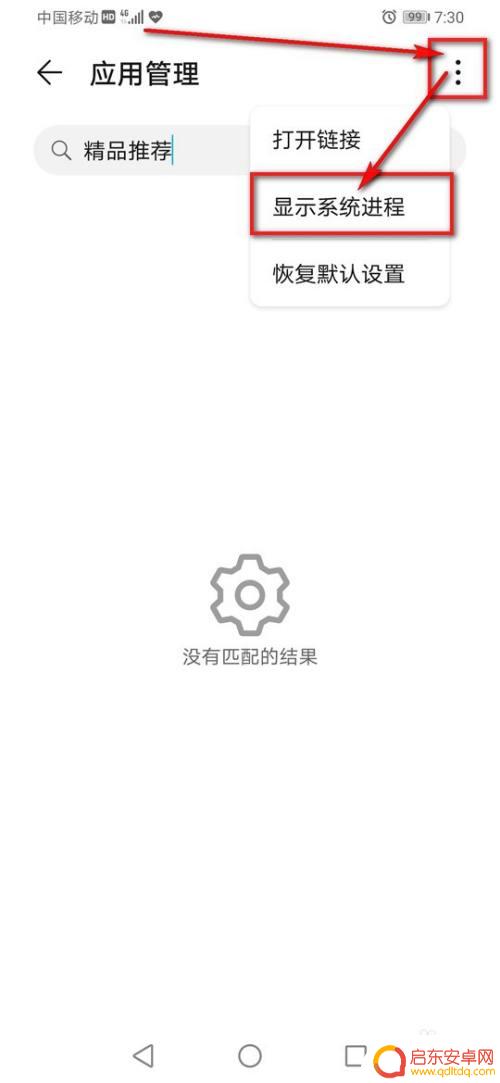
6.点击“精品推荐”。
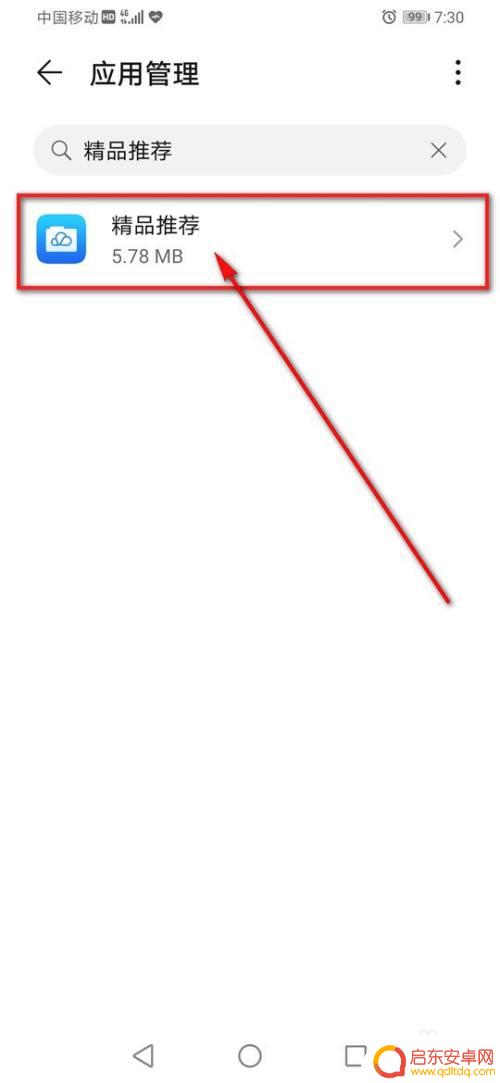
7.点击“存储”。
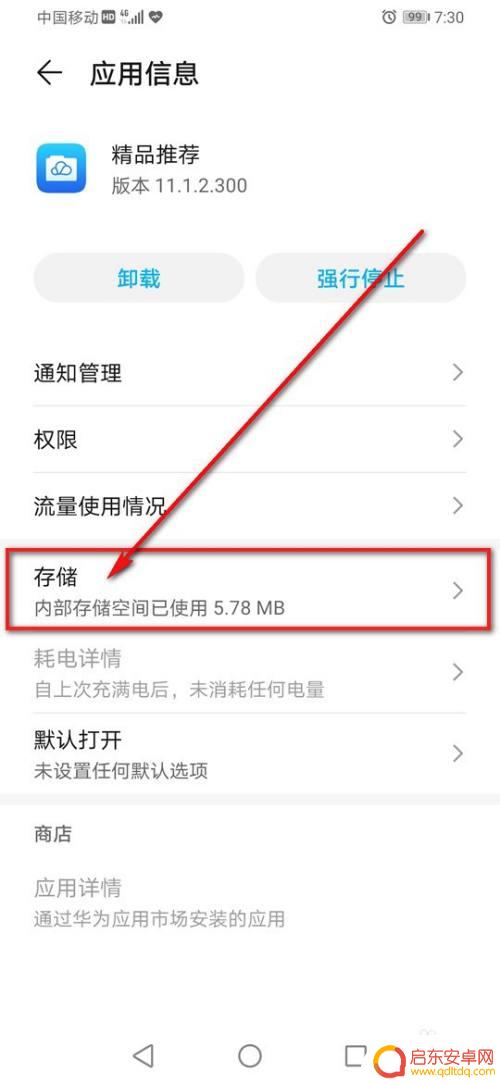
8.点击“清空缓存”及“删除数据”。
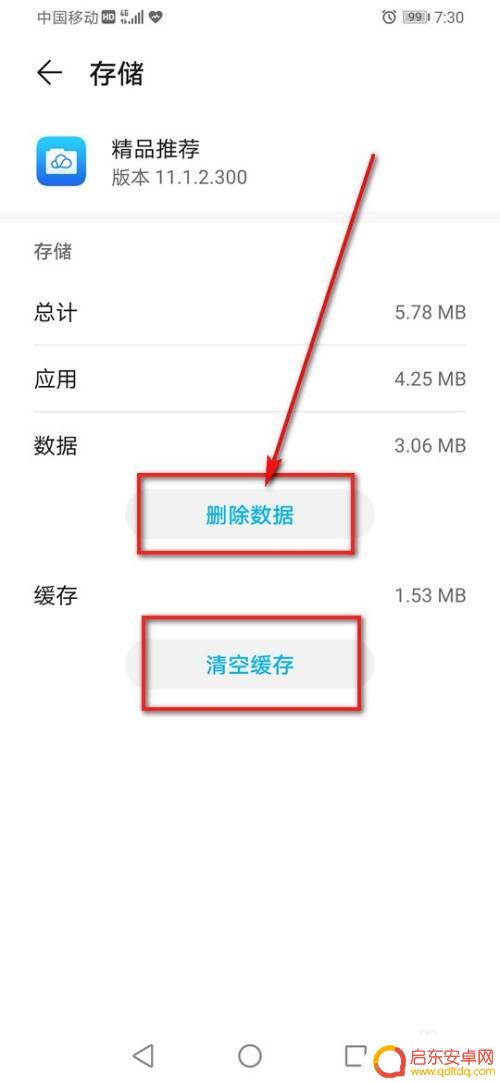
9.点击“确定”。
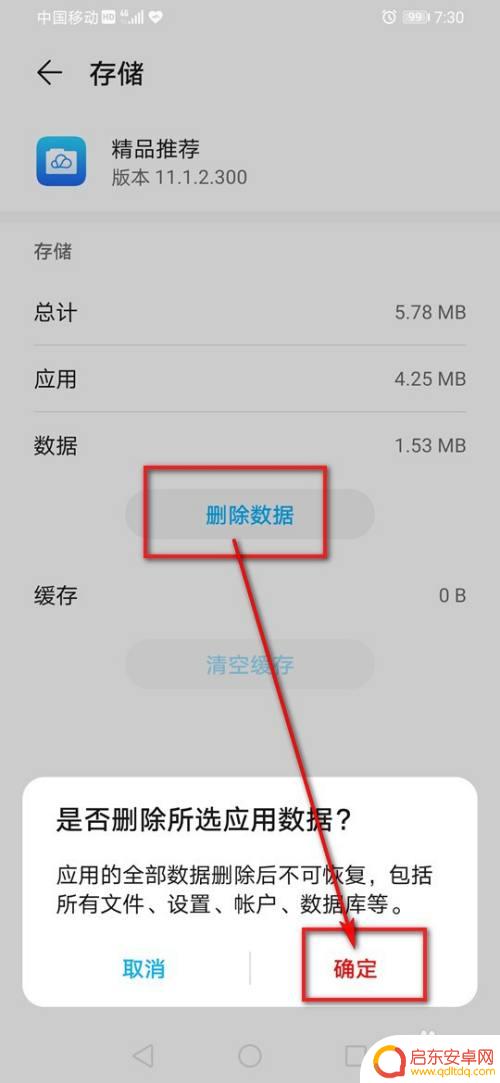
10.点击“卸载”。
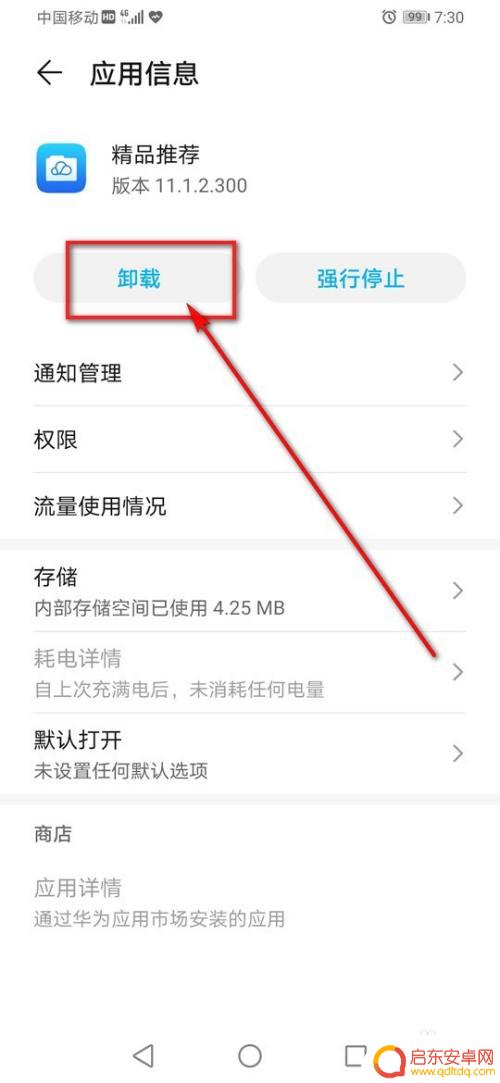
11.点击“卸载”即可删掉热门推荐。

以上就是荣耀手机如何禁止推荐的全部内容,如果你遇到了相同的问题,可以参考本文中介绍的步骤来修复,希望对大家有所帮助。
相关教程
-
手机如何给王者荣耀改推荐 怎样修改王者荣耀的推荐出装
手机如何给王者荣耀改推荐 怎样修改王者荣耀的推荐出装这是一篇关于如何利用手机来修改王者荣耀的推荐出装的文章,在王者荣耀这款热门游戏中,出装的选择对于玩家的战斗表现起着举足轻重的...
-
荣耀手机怎么删除热门推荐 荣耀手机热门推荐删除详解
荣耀手机作为一款备受欢迎的智能手机品牌,其热门推荐功能的存在给用户带来了极大的便利,有时候我们可能会觉得这些热门推荐并不符合个人需求,或是希望清理手机...
-
荣耀手机精品推荐怎么关闭掉 华为手机如何关闭精品推荐功能
荣耀手机是一款备受瞩目的智能手机品牌,其精品推荐功能为用户提供了更加智能、个性化的使用体验,有些用户可能并不喜欢这种功能,希望能够关闭掉。而华为手机作为母公司,也同样具有类似的...
-
手机取消推送广告怎么设置 荣耀手机如何关闭推送广告功能
在日常使用手机的过程中,推送广告常常会给用户带来困扰,影响使用体验,对于手机用户而言,如何设置取消推送广告成为了一个备受关注的问题。在荣耀手机上,关闭推送广告功能也是一样重要的...
-
如何屏蔽手机广告弹窗荣耀 荣耀(华为)手机关闭广告推送方法
在当今信息爆炸的时代,手机成为了人们生活中不可或缺的工具之一,随之而来的是手机广告弹窗的困扰,给我们的日常使用带来了不少困扰。为了解决这一问题,荣耀(...
-
荣耀手机如何阻止休眠模式 华为手机如何关闭休眠模式
荣耀手机和华为手机都是由华为公司推出的智能手机品牌,两者在功能和操作上有很多相似之处,其中一个常见的问题就是如何阻止手机自动进入休眠模式。对于荣耀手机用户来说,可以通过在设置中...
-
手机access怎么使用 手机怎么使用access
随着科技的不断发展,手机已经成为我们日常生活中必不可少的一部分,而手机access作为一种便捷的工具,更是受到了越来越多人的青睐。手机access怎么使用呢?如何让我们的手机更...
-
手机如何接上蓝牙耳机 蓝牙耳机与手机配对步骤
随着技术的不断升级,蓝牙耳机已经成为了我们生活中不可或缺的配件之一,对于初次使用蓝牙耳机的人来说,如何将蓝牙耳机与手机配对成了一个让人头疼的问题。事实上只要按照简单的步骤进行操...
-
华为手机小灯泡怎么关闭 华为手机桌面滑动时的灯泡怎么关掉
华为手机的小灯泡功能是一项非常实用的功能,它可以在我们使用手机时提供方便,在一些场景下,比如我们在晚上使用手机时,小灯泡可能会对我们的视觉造成一定的干扰。如何关闭华为手机的小灯...
-
苹果手机微信按住怎么设置 苹果手机微信语音话没说完就发出怎么办
在使用苹果手机微信时,有时候我们可能会遇到一些问题,比如在语音聊天时话没说完就不小心发出去了,这时候该怎么办呢?苹果手机微信提供了很方便的设置功能,可以帮助我们解决这个问题,下...